win10系统是很多人喜欢使用的系统,但是在长期使用的过程中产生的缓冲文件会越来越多,导致系统非常卡顿,这个是后可以采取格式化处理,把不需要和不长用的文件清除掉,那么win10电脑怎么格式化操作呢?下面小编就把win10电脑格式化的步骤教程分享给大家。
工具/原料
系统版本:windows10系统
品牌型号:联想ThinkPad
方法一、win10电脑怎么格式化操作的方法
1、按键盘的【win】键,选择【设置】。
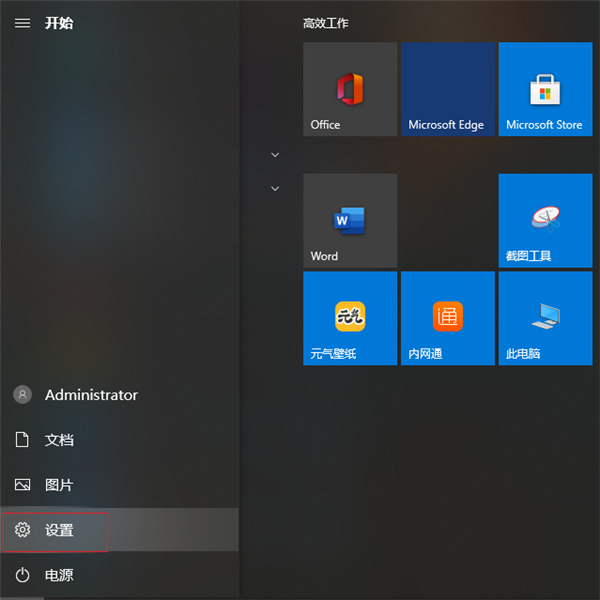
2、选择【更新和恢复】。
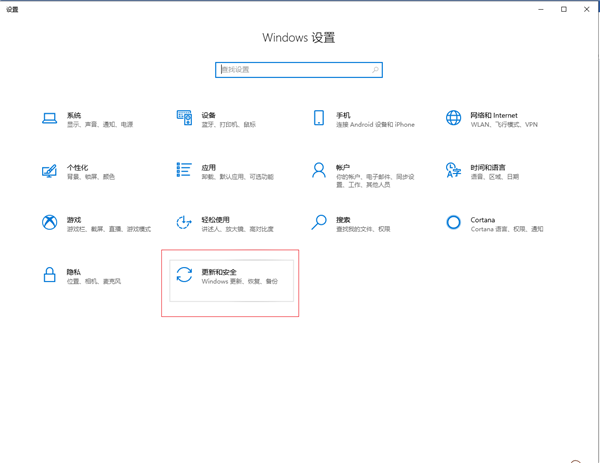
3、点击【恢复】,然后重置此电脑下点击【开始】。
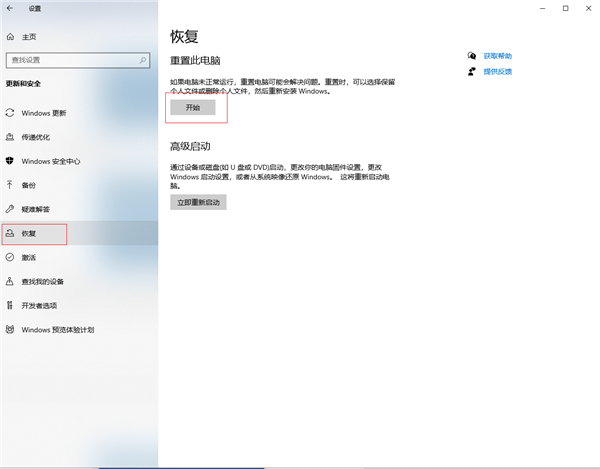
4、进入重置界面,选择【保留我的文件】。
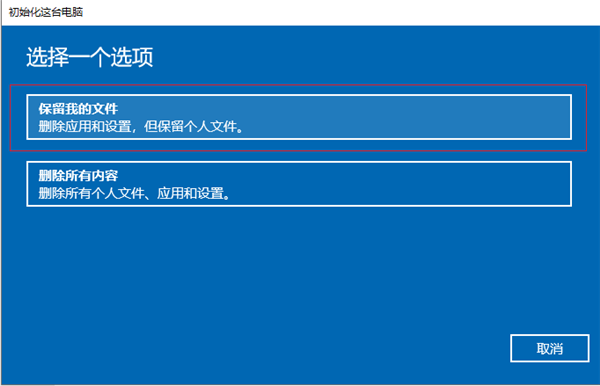
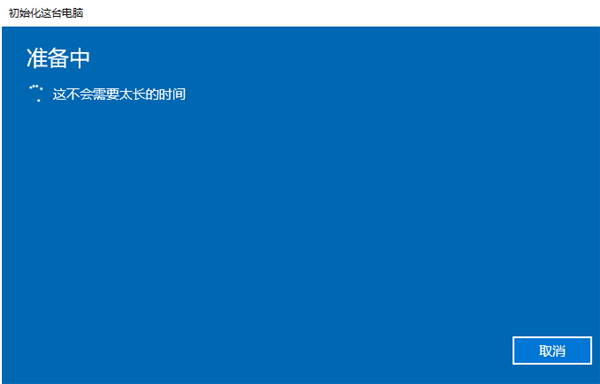
5、最后点击【重置】按钮即可,
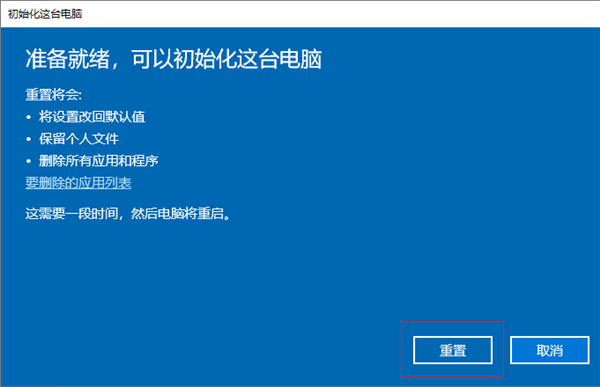
总结
1、按win键打开电脑菜单进入设置。
2、点击“更新和恢复”选项,然后再点击“恢复”选项。
3、在重置选项下保留好需要的文件后,点击“重置”即可。

win10系统是很多人喜欢使用的系统,但是在长期使用的过程中产生的缓冲文件会越来越多,导致系统非常卡顿,这个是后可以采取格式化处理,把不需要和不长用的文件清除掉,那么win10电脑怎么格式化操作呢?下面小编就把win10电脑格式化的步骤教程分享给大家。
工具/原料
系统版本:windows10系统
品牌型号:联想ThinkPad
方法一、win10电脑怎么格式化操作的方法
1、按键盘的【win】键,选择【设置】。
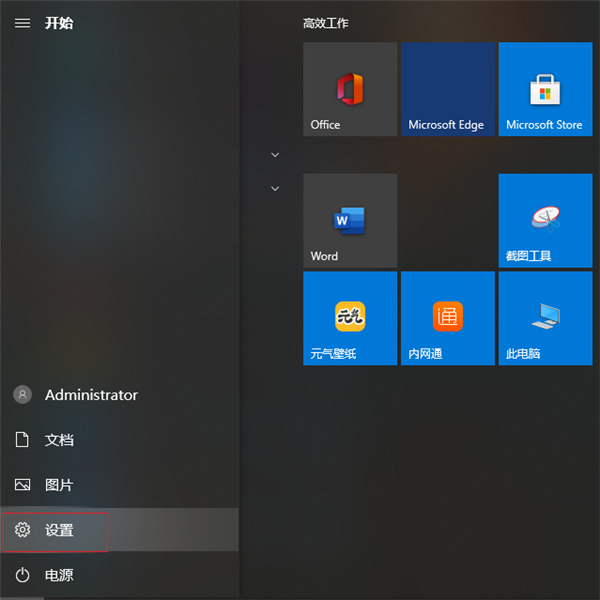
2、选择【更新和恢复】。
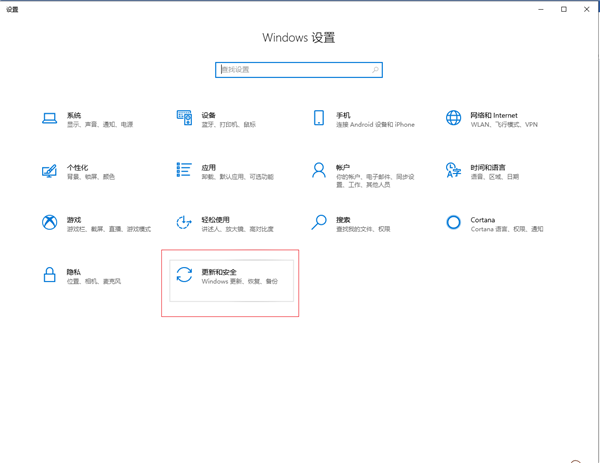
3、点击【恢复】,然后重置此电脑下点击【开始】。
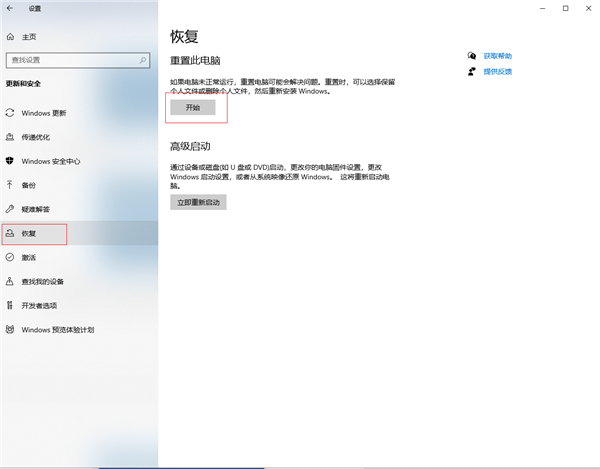
4、进入重置界面,选择【保留我的文件】。
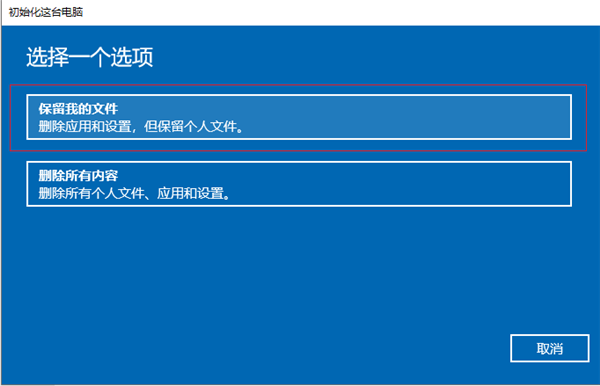
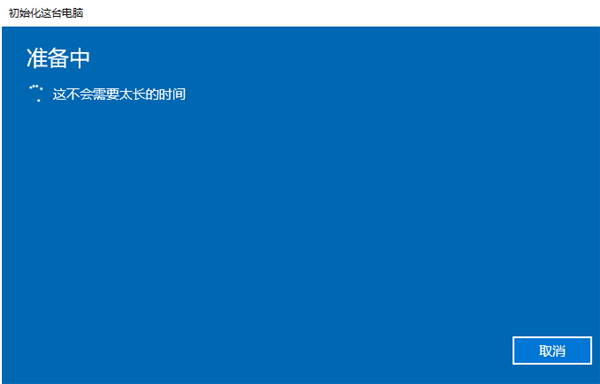
5、最后点击【重置】按钮即可,
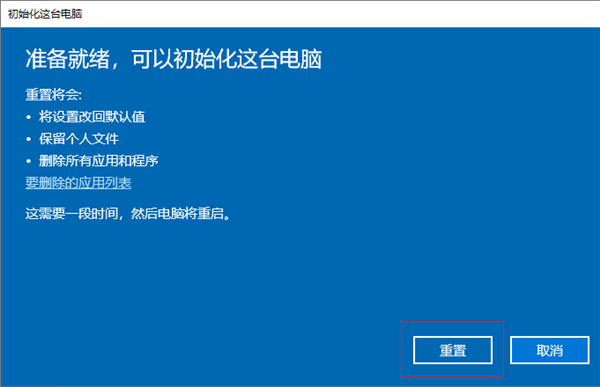
总结
1、按win键打开电脑菜单进入设置。
2、点击“更新和恢复”选项,然后再点击“恢复”选项。
3、在重置选项下保留好需要的文件后,点击“重置”即可。




